钉钉云课堂是钉钉推出的一个网络课堂功能,主要受众用户是老师和学生们,老师除了可以使用云课堂来进行日常授课以外,还可以使用云课堂来发布试卷,让学生在线答题,并且学生
钉钉云课堂是钉钉推出的一个网络课堂功能,主要受众用户是老师和学生们,老师除了可以使用云课堂来进行日常授课以外,还可以使用云课堂来发布试卷,让学生在线答题,并且学生答题完成之后,老师还可以查看学生的考试详情。那么,钉钉云课堂老师如何查看学生考试详情呢?下面,我们就一起往下看看吧!
方法步骤
1、打开钉钉客户端点击主页左边的【工作】选项;
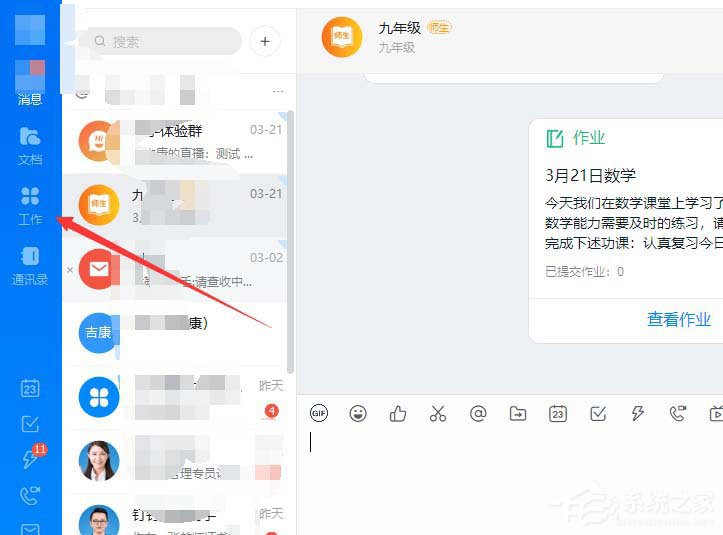
2、在工作界面的【其他应用】点击【云课堂】应用;
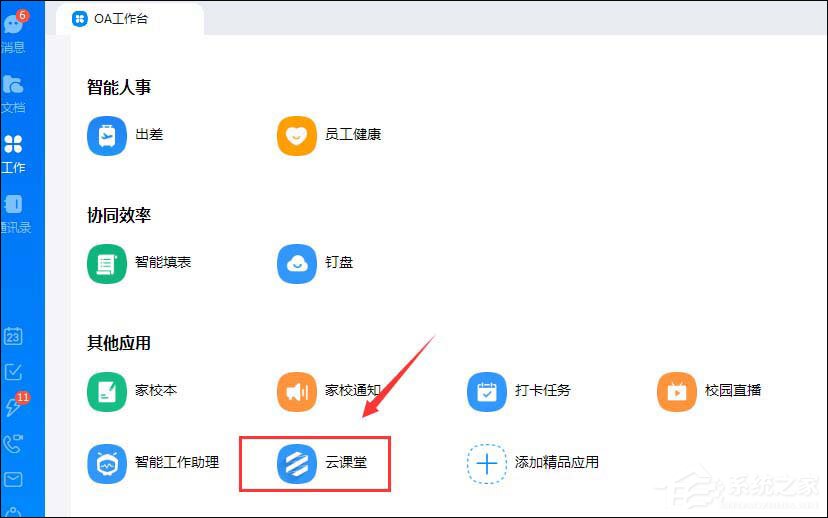
3、进入云课堂点击右上角的【管理中心】;
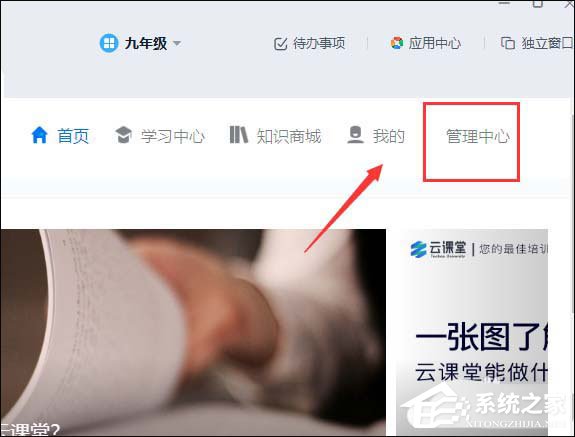
4、查看学习统计目录下的【学员考试统计】;
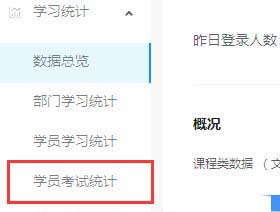
5、在学员统计信息后面【操作】目录下点击【详情】;
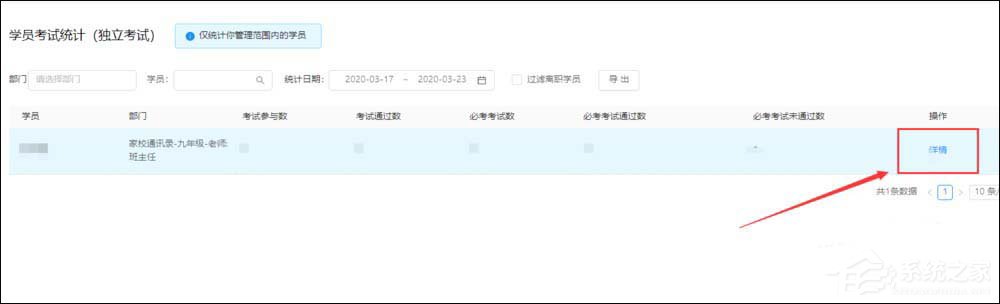
6、这样就能查看这次考试的学生考试详情了。

